私がノートパソコンをMacbook AirからWindowsへ変更できない理由の1つがiPhoneとの連携ができることですが、もう少し知ればノートパソコンもMacBook Airを使用せずにWindowsパソコンとiPhoneが連携できる様になるかもしれません。
MacBook AirとiPhoneの組み合わせが便利な理由
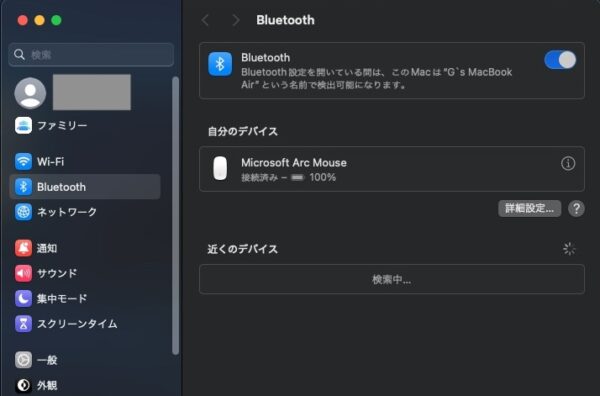
もう現在のMacBook Air(2018年)を使い続けて6年目に突入した訳ですが、まあ細かいトラブルがあるにしても現在はノートパソコンに関してはMacBook Airを継続して使用する予定です。
なぜならば、iPhoneとMacBook Airとの連携がとても便利なので、外出先で非常に便利なことが多いからです。
例えば、iPhoneで撮影した写真をMacBook Airでブログに掲載する際には、Air Dropを使えば一瞬でiPhoneからMacBook Airへ写真を転送することができます。
他にもSMSなどのメッセージもMacBook Airへ通知、またはMacBook AirからSMSで送信などもできるので、一々iPhoneを手にすること無くMacBook Airだけで連絡をやり取りすることが可能です。
これらの機能があるので特に外出先でMacBook AirとiPhoneの連携を知ってしまうと中々Windowsのノートパソコンへ乗り換える気にはなりません。
モバイル用のSurface Go3とiPhoneを連携させたい

先日こちらの記事のように外出先でガッツリ作業する予定がない時のために、軽量コンパクトなSurface Go3を購入しました。
そこで、このSurface Go3とiPhoneが連携できると便利なんだけどなあ、と思って調べてみるとやっぱり連稀有する機能があるんですね。
Windows11には「スマートフォン連携」という機能があって、特にアンドロイドスマホだといろいろなことがWindowsパソコンでできるらしい。
ただし、iPhoneの場合はできることが限られていてSMSの送受信と通知の受信程度しか利用できないようです。
それでもSMSの受信、送信ができるだけでも便利になるので、早速設定してみることに。
Windows11とiPhoneをスマートフォン連携してSMSを送受信する方法
Windows 11のスマートフォン連携機能をあらためて使ってみる
こちらのサイトを参考に設定してみました。
設定はとても簡単です。
- Windows11の設定→Bluetooth設定
- Bluetooth設定→スマートフォン連携
- スマートフォン連携のQRコードを読み取り
- 後はWindows11側の指示通りにペアリングとiPhoneの設定
たったこれだけの設定でWindows11とiPhoneが連携できるようになります。
iPhoneの場合はWindows11とのスマートフォン連携でできる主なことは・・・
- SMSの送信
- スマホの通知を受信
- Windows11パソコンから電話ができる
これぐらいですかね。
あとSMS、iMessageの送受信は可能ですが、過去のSMSの履歴やパソコンを経由しないSMSの送受信の履歴はパソコンでは表示されないみたいです。
これって、ちょっと意味ないじゃん、と思いますが、連携していないよりはまだ便利になったのかな?と思います。
LINEなんかはMacBook AirでもWindowsでもアプリさえインストールすれば、履歴も含めて使用することができるので、SMSだって同じ様にできると思うのですが、仕組みが違うのでしょうか?
仮に、アンドロイドスマホ並みにiPhoneとの連携ができるようになったら、ノートパソコンをWindowsに乗り換えることも検討するかもね。

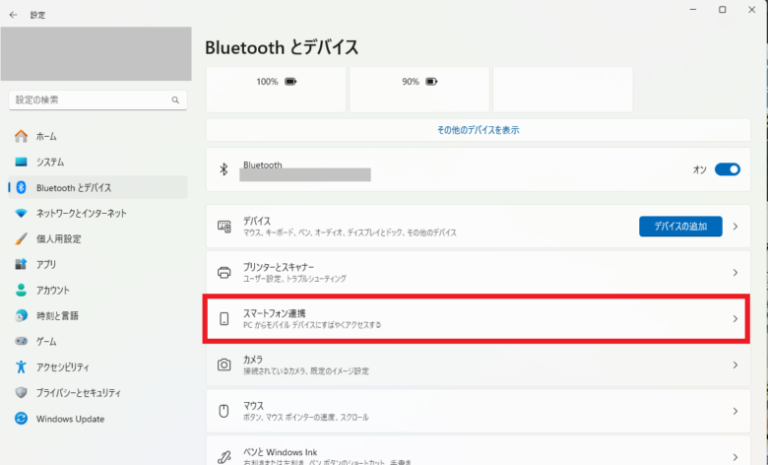




コメント